Oh My Zsh: Melhorando a produtividade do seu terminal
Oh My Zsh é uma estrutura agradável, de código aberto e orientada pela comunidade para gerenciar sua configuração do Zsh (terminal feito para uso iterativo). Ele vem com milhares de funções úteis, ajudantes, plugins, temas e algumas coisas que fazem você gritar... "Oh My ZSH!"
São mais de 250 plugins opcionais para melhorar a usabilidade do terminal e mais de 125 temas.
Instalando o ZSH
A primeira coisa a se fazer é instalar o ZSH, um framework para o seu terminal que irá deixá-lo mais interativo.
Como existem várias formas de instalação dependendo do sistema operacional que você está, leia esse guia de instalação: https://github.com/robbyrussell/oh-my-zsh/wiki/Installing-ZSH
Após a instalação do ZSH, você conseguirá ver a sua versão no terminal:
Como existem várias formas de instalação dependendo do sistema operacional que você está, leia esse guia de instalação: https://github.com/robbyrussell/oh-my-zsh/wiki/Installing-ZSH
Após a instalação do ZSH, você conseguirá ver a sua versão no terminal:
zsh --version
Instalando o Oh my Zsh
Para instalar o Oh My Zsh você precisa executar o comando abaixo:
Utilizando o curl
Utilizando o wget
Após rodar o comando de instalação você verá algo parecido com a imagem abaixo:
Se não aparecer a mensagem “Shell changed.” logo antes da logo como na tela acima, pode ser que o script não tenha conseguido alterar seu shell ou talvez tivesse um erro na senha; nesse caso, basta você mesmo alterá-lo:
A partir de agora todas configurações que você quer fazer como adicionar variáveis ambientes ou configurar seu terminal de qualquer forma utilize o arquivo ~/.zshrc e não mais o ~/.bash_profile ou derivados.
Agora reiniciando seu terminal você deve ter algo diferente do convencional, parecido com isso:
Nesse momento já podemos personalizar o nosso terminal para deixá-lo mais produtivo.
Para instalar o Oh My Zsh você precisa executar o comando abaixo:
Utilizando o curl
sh -c “$(curl -fsSL https://raw.github.com/robbyrussell/oh-my-zsh/master/tools/install.sh)"
Utilizando o wget
sh -c "$(wget https://raw.github.com/robbyrussell/oh-my-zsh/master/tools/install.sh -O -)"
Após rodar o comando de instalação você verá algo parecido com a imagem abaixo:
Se não aparecer a mensagem “Shell changed.” logo antes da logo como na tela acima, pode ser que o script não tenha conseguido alterar seu shell ou talvez tivesse um erro na senha; nesse caso, basta você mesmo alterá-lo:
sudo usermod --shell $(which zsh) $USERApós rodar esse comando provavelmente vocÊ terá que reiniciar seu computador.
A partir de agora todas configurações que você quer fazer como adicionar variáveis ambientes ou configurar seu terminal de qualquer forma utilize o arquivo ~/.zshrc e não mais o ~/.bash_profile ou derivados.
Agora reiniciando seu terminal você deve ter algo diferente do convencional, parecido com isso:
Nesse momento já podemos personalizar o nosso terminal para deixá-lo mais produtivo.
Plugins
Por padrão o Oh my Zsh já vem com alguns plugins pré-instalados bastando apenas ativá-los. Você pode ver todos esses plugins no diretório ~/.oh-my-zsh/plugins
Iremos fazer a ativação de alguns e para isso teremos que alterar o arquivo ~/.zshrc
Primeiro rode o comando abaixo para poder editar o arquivo:
Agora vá até a linha plugins=(git) e adicione os novos plugins. No meu caso eu adicionei vários plugins, ficando assim:
Toda alteração que você fizer nesse arquivo, elas só serão válidas quando você abrir um novo terminal.
Além dos plugins já pré-instalados você pode também instalar plugins de terceiros. Iremos instalar 3 plugins para melhorar ainda mais a nossa produtividade.
Existe um utilitário para o Oh My Zsh chamado zinit que facilita a instalação dos plugins. Nos exemplos abaixo não iremos utilizá-lo, mais fica ai a dica.
1°) zsh-syntax-highlighting: basicamente vai deixar o comando verde se tiver sido digitado corretamente, ou do contrário, vermelho. E ao digitar um caminho, ele ficará sublinhado caso o arquivo/diretório existir.
Primeiramente faça a sua instalação:
2°) zsh-autosuggestions: irá sugerir comandos baseados no histórico de execução conforme você vai digitando;
Primeiramente faça a sua instalação:
Basta digitar uma parte do nome do arquivo que você pretende pesquisar e precionar as teclas CTRL T que a busca será feita no diretório e você poderá selecionar o arquivo desejado.
Para você poder procurar os comandos que foram digitados no seu terminal, basta precionar as teclas CTRL R.

Por padrão o Oh my Zsh já vem com alguns plugins pré-instalados bastando apenas ativá-los. Você pode ver todos esses plugins no diretório ~/.oh-my-zsh/plugins
Iremos fazer a ativação de alguns e para isso teremos que alterar o arquivo ~/.zshrc
Primeiro rode o comando abaixo para poder editar o arquivo:
sudo nano ~/.zshrc
Agora vá até a linha plugins=(git) e adicione os novos plugins. No meu caso eu adicionei vários plugins, ficando assim:
plugins=(git asdf pyenv httpie node npx npm python go pip vscode yarn pylint pyenv docker docker-compose django ionic aws github gitignore)
Toda alteração que você fizer nesse arquivo, elas só serão válidas quando você abrir um novo terminal.
Além dos plugins já pré-instalados você pode também instalar plugins de terceiros. Iremos instalar 3 plugins para melhorar ainda mais a nossa produtividade.
Existe um utilitário para o Oh My Zsh chamado zinit que facilita a instalação dos plugins. Nos exemplos abaixo não iremos utilizá-lo, mais fica ai a dica.
1°) zsh-syntax-highlighting: basicamente vai deixar o comando verde se tiver sido digitado corretamente, ou do contrário, vermelho. E ao digitar um caminho, ele ficará sublinhado caso o arquivo/diretório existir.
Primeiramente faça a sua instalação:
git clone https://github.com/zsh-users/zsh-syntax-highlighting.git ${ZSH_CUSTOM:-~/.oh-my-zsh/custom}/plugins/zsh-syntax-highlighting
Para ativá-lo adicione zsh-syntax-highlighting na linha de plugins do arquivo .zshrc como mostrado anteriormente. |
| Comando inválido na cor vermelha e válido na cor verde |
2°) zsh-autosuggestions: irá sugerir comandos baseados no histórico de execução conforme você vai digitando;
Primeiramente faça a sua instalação:
git clone https://github.com/zsh-users/zsh-autosuggestions $ZSH_CUSTOM/plugins/zsh-autosuggestionsPara ativá-lo adicione zsh-autosuggestions na linha de plugins do arquivo .zshrc como mostrado anteriormente.
3°) fzf: um fuzzy finder (buscador de arquivos e comandos) direto no terminal.
Primeiramente faça a sua instalação:
Primeiramente faça a sua instalação:
git clone --depth 1 https://github.com/junegunn/fzf.git ~/.fzf & ~/.fzf/install
Lembre-se de responder “y” para as questões que serão feitas!
Basta digitar uma parte do nome do arquivo que você pretende pesquisar e precionar as teclas CTRL T que a busca será feita no diretório e você poderá selecionar o arquivo desejado.
Para você poder procurar os comandos que foram digitados no seu terminal, basta precionar as teclas CTRL R.

Temas
Os temas no Oh My Zsh é uma forma de você personalizar seu terminal. Existe vários temas e você pode conferir aqui.
Para alterar o tema, você deve acessar o arquivo ~/.zshrc e alterar a linha ZSH_THEME="robbyrussell" para o tema que você preferir.
Iremos instalar o tema SpaceShip que irá ficar parecido com a imagem abaixo.
Primeiro iremos instalar a fonte FiraCode que possui diversos ícones dos quais são utilizados no tema spaceship.
No Ubuntu basta executar o comando:
No Mac basta executar o comando:
Para alterar o tema, você deve acessar o arquivo ~/.zshrc e alterar a linha ZSH_THEME="robbyrussell" para o tema que você preferir.
Iremos instalar o tema SpaceShip que irá ficar parecido com a imagem abaixo.
Primeiro iremos instalar a fonte FiraCode que possui diversos ícones dos quais são utilizados no tema spaceship.
No Ubuntu basta executar o comando:
sudo apt update & sudo apt install fonts-firacode
No Mac basta executar o comando:
brew tap homebrew/cask-fonts brew install --cask font-fira-code
Você pode conferir os comandos para instalação em outros sistemas linux nesse link. Após a instalação altera a fonte do seu terminal para a Fira Code Retina.
Agora iremos instalar o tema executando o comando abaixo:
git clone https://github.com/denysdovhan/spaceship-prompt.git "$ZSH_CUSTOM/themes/spaceship-prompt"
O próximo passo é criar um link simbólico para o arquivo do tema do Spaceship na pasta dos temas do Oh My Zsh:
ln -s "$ZSH_CUSTOM/themes/spaceship-prompt/spaceship.zsh-theme" "$ZSH_CUSTOM/themes/spaceship.zsh-theme"
Agora dentro do arquivo ~/.zshrc vamos alterar a variável ZSH_THEME ficando dessa forma:
ZSH_THEME="spaceship"
E no final do arquivo ~/.zshrc iremos adicionar o seguinte conteúdo:
# Adjusts theme SpaceShip SPACESHIP_PROMPT_ORDER=( user # Username section dir # Current directory section host # Hostname section git # Git section (git_branch + git_status) hg # Mercurial section (hg_branch + hg_status) exec_time # Execution time line_sep # Line break vi_mode # Vi-mode indicator jobs # Background jobs indicator exit_code # Exit code section char # Prompt character ) SPACESHIP_USER_SHOW=always SPACESHIP_PROMPT_ADD_NEWLINE=false SPACESHIP_CHAR_SYMBOL="❯" SPACESHIP_CHAR_SUFFIX=" "
Criando apelidos para comandos
Com o Oh My Zsh é possível criar apelidos para os comandos de terminal. Dessa forma você pode encurtar comandos grandes por comandos menores.
No arquivo ~/.zshrc procure pela linha "# Example aliases" e adicione o comando abaixo:
Pronto agora abra novamente seu terminal e digite zshconfig e perceba que o arquivo de configuração do zsh será aberto.
Com o Oh My Zsh é possível criar apelidos para os comandos de terminal. Dessa forma você pode encurtar comandos grandes por comandos menores.
No arquivo ~/.zshrc procure pela linha "# Example aliases" e adicione o comando abaixo:
alias zshconfig="sudo nano ~/.zshrc"
 |
| Deve ficar parecido com está imagem |
Alterando terminal do VSCode
Com o vscode aberto precione simultaneamente as teclas CTRL SHIFT P e procure por Open Settings (JSON).
Nesse momento irá abrir um arquivo chamado settings.json e basta apenas adicionar as linhas abaixo:
Alterando terminal do PyCharm, Rider, PhpStorm, WebStorm, GoLand, IntelliJ IDEA...
Para isso acesse as configurações da IDE e procure por teminal, normalmente fica em Settings->Tools->Terminal. Em Application Settings altere o campo Shell Path para /bin/zsh
Com o vscode aberto precione simultaneamente as teclas CTRL SHIFT P e procure por Open Settings (JSON).
Nesse momento irá abrir um arquivo chamado settings.json e basta apenas adicionar as linhas abaixo:
"terminal.integrated.shell.osx": "/bin/zsh", "terminal.integrated.shell.linux": "/bin/zsh",
Alterando terminal do PyCharm, Rider, PhpStorm, WebStorm, GoLand, IntelliJ IDEA...
Para isso acesse as configurações da IDE e procure por teminal, normalmente fica em Settings->Tools->Terminal. Em Application Settings altere o campo Shell Path para /bin/zsh






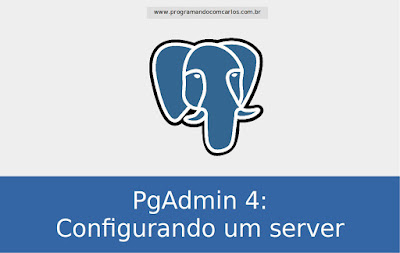
Comentários
Postar um comentário